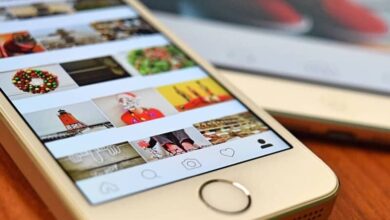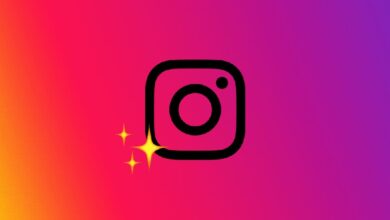كيفية ضبط درجة الحرارة في قصص Instagram الخاصة بك؟ – الحرارة والبرودة

عند تحميل محتوى لقصة على Instagram، يجب عليك إضافة ملصقات درجة مئوية ، وبهذه الطريقة سيتم عرض درجة الحرارة عند نشر قصتك، من المهم جدًا منح أذونات الموقع إلى Instagram.
بخلاف ذلك، من الممكن ألا يتم عرض الملصقات . إذا سار كل شيء على ما يرام وقمت بالفعل بإضافة درجة الحرارة إلى قصتك، فيمكنك النقر عليها عدة مرات لتغيير تنسيقها. توفر لنا الواجهة العديد من التصميمات من قبل النشر.
يمكنك إضافة صور متحركة لمقياس الحرارة، بالطبع هذا موجود في قسم الصور المتحركة، سيؤدي ذلك إلى إبراز ملصقات درجة الحرارة بشكل أفضل ويمكنك إضفاء لمسة من الحرارة أو البرودة عليها حسب عدد الدرجات. يمكن تغيير حجم جميع الكائنات التي تضيفها إلى قصصك.
تتمثل الحيلة في إضافة ملصقات موسيقية وإخفائها على Instagram ، وبهذه الطريقة يستمع المستخدمون إلى الصوت دون رؤية الرمز، ثم يمكنك مزج ملصقات درجة الحرارة مع Heat Gifs وغيرها ، بغرض تحميل قصة بأسلوب أنيق .
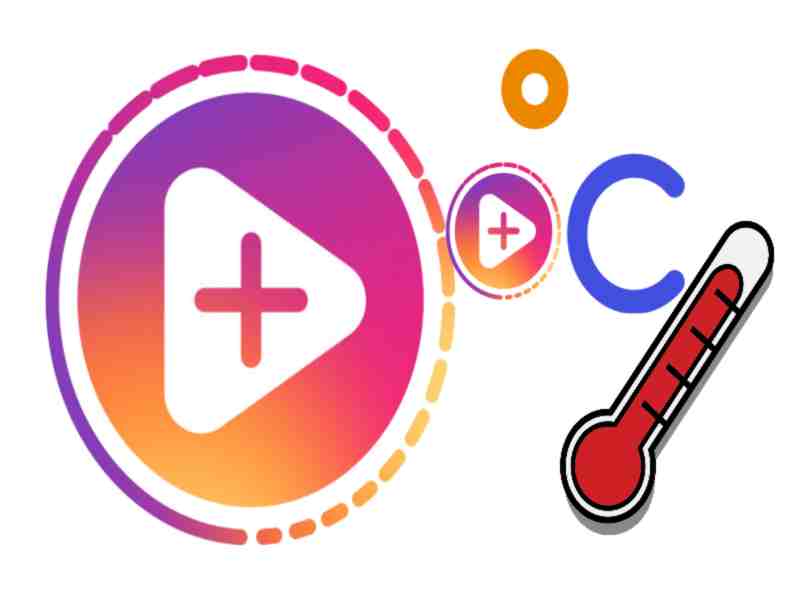
ما هي خيارات Instagram التي تسمح لك بضبط درجة الحرارة في قصصك؟
يتيح لنا Instagram وضع العديد من المرشحات والمؤثرات النصية والموسيقى والمزيد في قصصنا، ويمكنك حتى ضبط الوقت الذي تم فيه تسجيل قصص Instagram الخاصة بك ، عند إضافة معلومات تتعلق بدرجة الحرارة أو البيئة، لدينا خياران متاحان:
ملصق درجة الحرارة
يتم تمثيل ملصق درجة الحرارة برقم يحمل رمز الدرجة المئوية . هذا هو الخيار الأول الذي يجب عليك مراعاته عند إضافة معلومات إلى قصتك المتعلقة بالبيئة. تعرف على كيفية إضافته باتباع الخطوات البسيطة التالية:
- انتقل إلى حساب Instagram الخاص بك وانقر على تحميل قصة.
- أضف المحتوى سواء كان صورة أو فيديو.
- في الجزء العلوي، حدد أيقونة “الملصقات”.
- اختر الدرجة التي تحتوي على عدد من الدرجات المئوية واسحبها إلى الشاشة بإصبعك.
- اضغط عليه عدة مرات لاختيار التنسيق الذي تريده وهذا كل شيء.
ومن المهم أن تعرف أنه لا يمكنك تعديل الدرجات . أي أنه بما أنه يتم أخذ الرقم وفقًا للموقع الذي تتواجد فيه، فإن الشيء الوحيد الذي يمكنك فعله هو تعديل حجمه وموضعه.

GIF ميزان الحرارة
طريقة الإضافة تشبه طريقة درجة الحرارة، بالطبع يمكنك إضافة هذين الملصقين في قصتك إذا أردت. لاستخدام الصور المتحركة لمقياس الحرارة ، ما عليك سوى:
- قم بتسجيل الدخول إلى حساب Instagram الخاص بك وابدأ عملية إضافة قصة.
- قم بتحميل المحتوى إما من الكاميرا أو من المعرض.
- انقر على رمز الملصقات.
- اختر الصورة التي تحتوي على Gifs وبجانبها عدسة مكبرة.
- اكتب “مقياس الحرارة” وانقر على التصميم الذي أعجبك أكثر.
- قم بتعديل الحجم والموضع إذا أردت وهذا كل شيء.
من المهم أن تعرف أنه عند استخدام محرك بحث Gifs، يجب ألا تستخدم اللكنات ، لأنها تسبب فقدان النتائج، بل يوصى باستخدام الكلمات باللغة الإنجليزية.
ماذا يجب أن تفعل إذا لم تكن الصورة المتحركة أو الملصق الخاص بدرجة الحرارة موجودًا في إصدار القصة الخاص بك؟
يعرض لنا Instagram الأدوات وفقًا للخصائص التي يسمح بها المستخدمون. على سبيل المثال، إذا لم يكن لديك رقم هاتف مضاف، فلن يتم عرض خيار تلقي الرسائل النصية كإشعارات. بالطبع يمكنك تنشيط أو إلغاء تنشيط أنواع أخرى من الإشعارات على Instagram ، مثل رسائل البريد الإلكتروني أو الإشعارات الفورية.
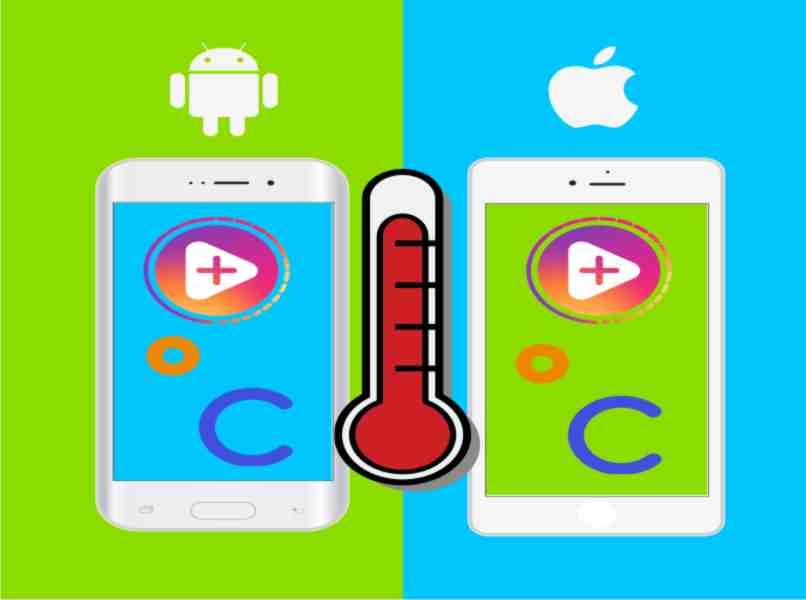
نفس الأمر يحدث مع الملصقات، إذا لم تظهر درجة الحرارة ما عليك فعله هو التالي:
قم بتشغيل موقعك
- قم بتسجيل الدخول إلى جهازك المحمول وقم بتنشيط خدمات الموقع.
- ثم انتقل إلى الإعدادات العامة وأدخل “التطبيقات”.
- انقر على “مدير الأذونات” واختر “الموقع”.
- حدد تطبيق Instagram وانقر على “السماح” وهذا كل شيء.
هذه هي الطريقة التي تظهر بها ملصقات درجة الحرارة عند تحرير قصة على Instagram. إذا لم تظهر بعد، فيمكنك استشارة الدعم الفني لحل أي نوع من الأخطاء المتعلقة بالملصقات.
قم بتثبيت تطبيق InstaWeather
هناك العديد من التطبيقات المسؤولة عن إنشاء محتوى الوسائط المتعددة مع تخصيصات مثل درجة الحرارة، أحدها InstaWeather، وهو المسؤول عن الإعلان عن الطقس بتصميم أكثر جاذبية من ذلك المستخدم في Instagram.
يجب أن تعلم أن هذا التطبيق ليس له علاقة بـ Instagram، لكنه يسمح لك بمشاركة المحتوى الذي تم إنشاؤه على شبكات التواصل الاجتماعي ، يمكنك استخدام الكاميرا أو المحتوى المسجل مسبقًا، بالطبع يوصى بإبقاء مستشعر درجة الحرارة نشطًا في ذلك الوقت للاستخدام من أجل إظهار البيانات الصحيحة.